AE叠加编辑怎么用?
来源:网络收集 点击: 时间:2024-05-13【导读】:
越来越多的小伙伴开始学习AE制作一些简单的特效视频,小编也借此机会,给新手们分享下,AE叠加编辑怎么用?工具/原料moreAdobe After Effects CC 2018AE叠加编辑怎么用?1/8分步阅读 2/8
2/8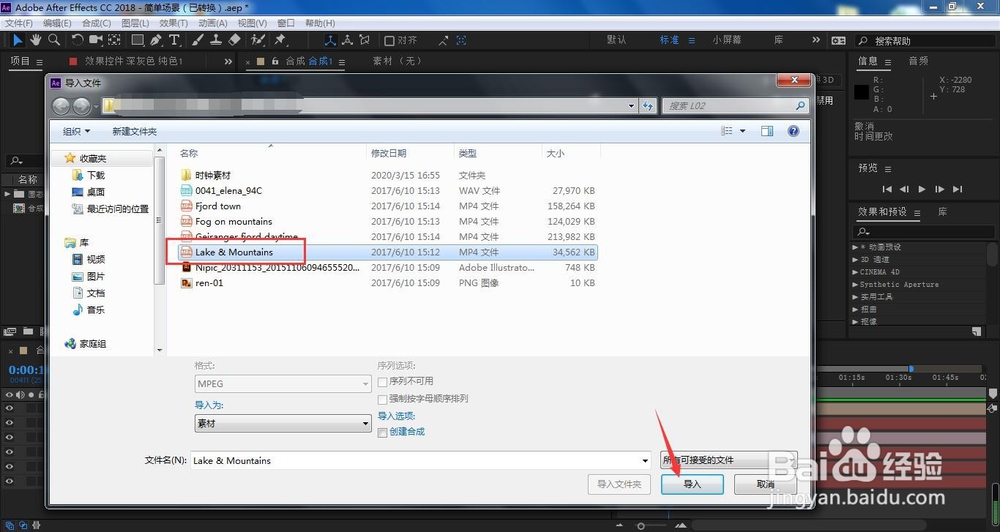 3/8
3/8 4/8
4/8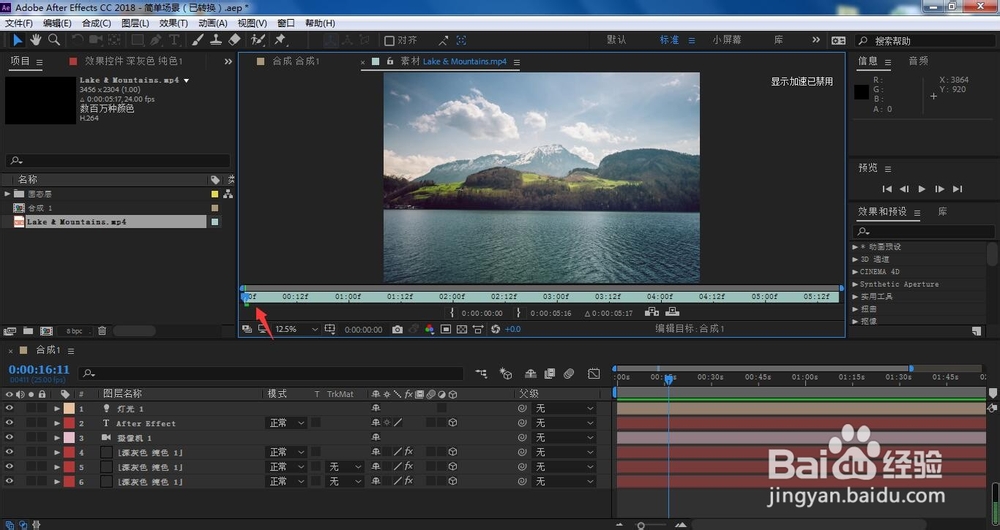 5/8
5/8 6/8
6/8 7/8
7/8 8/8
8/8 总结1/1
总结1/1
在ae界面左上角依次打开文件栏目下的导入、文件,快捷键是Ctrl+I
 2/8
2/8在电脑中选中视频素材,点击导入
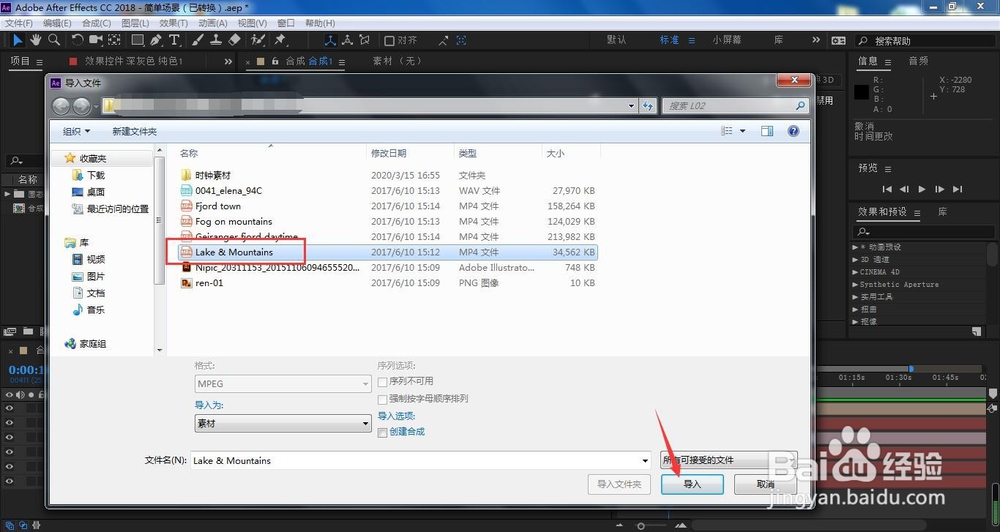 3/8
3/8双击刚刚导入到项目面板中的视频素材
 4/8
4/8在素材面板下移动时间线,放置自己觉得合适的视频起始位置
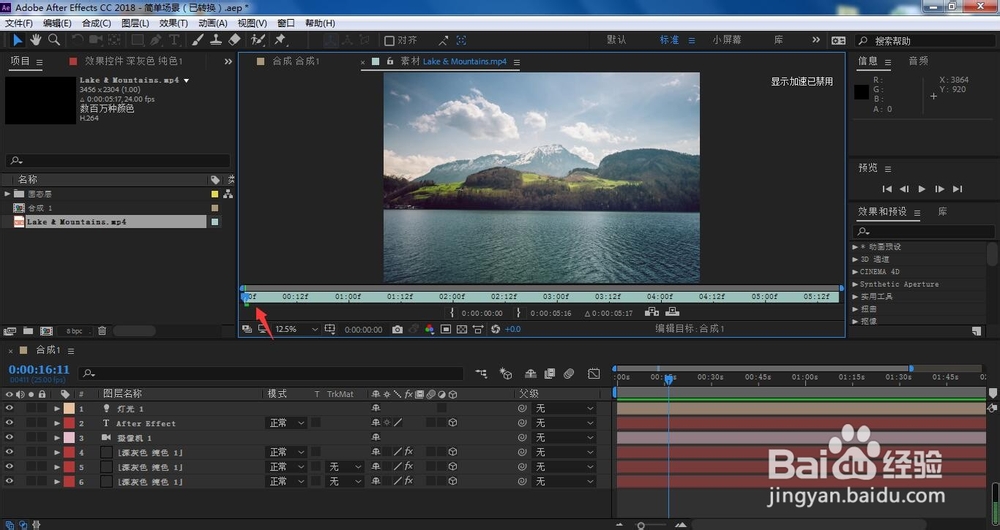 5/8
5/8点击标记入点
 6/8
6/8同理,时间线移动到认为合适的视频结束位置,点击标记出点
 7/8
7/8图层面板中,移动时间线到认为合适的视频插入位置,点击叠加编辑
 8/8
8/8这时,已经标记出入点的视频素材就叠加到了图层面板最顶部
 总结1/1
总结1/11、在ae界面左上角依次打开文件栏目下的导入、文件,快捷键是Ctrl+I
2、在电脑中选中视频素材,点击导入
3、双击刚刚导入到项目面板中的视频素材
4、在素材面板下移动时间线,放置自己觉得合适的视频起始位置
5、点击标记入点
6、同理,时间线移动到认为合适的视频结束位置,点击标记出点
7、图层面板中,移动时间线到认为合适的视频插入位置,点击叠加编辑
8、这时,已经标记出入点的视频素材就叠加到了图层面板最顶部
版权声明:
1、本文系转载,版权归原作者所有,旨在传递信息,不代表看本站的观点和立场。
2、本站仅提供信息发布平台,不承担相关法律责任。
3、若侵犯您的版权或隐私,请联系本站管理员删除。
4、文章链接:http://www.1haoku.cn/art_753167.html
上一篇:如何在大学找到好吃的面食
下一篇:简笔画留声机的绘画方法
 订阅
订阅